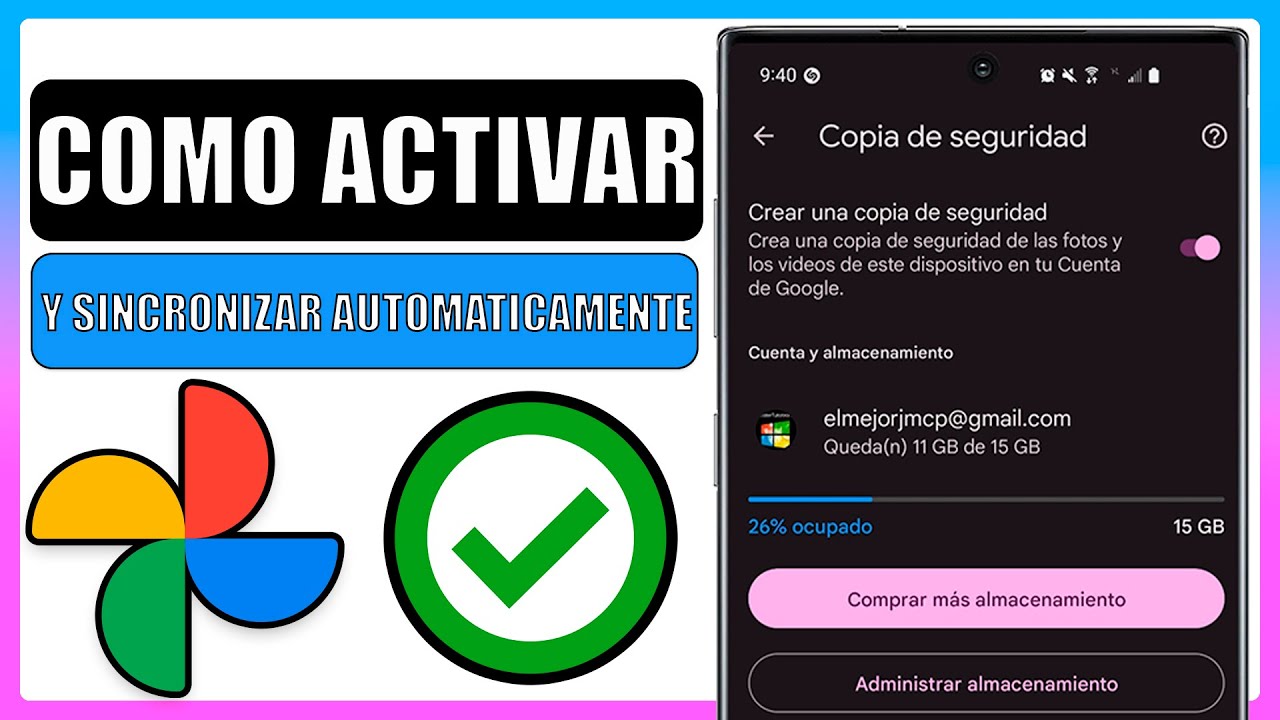
Google Drive es una herramienta muy útil para almacenar documentos, fotos y otros archivos importantes. Además, con la configuración adecuada, podemos hacer que se carguen automáticamente las fotos que tomamos con nuestro móvil. Esto nos permite tener una copia de seguridad de nuestras imágenes en la nube y acceder a ellas desde cualquier dispositivo. En este tutorial te explicaremos paso a paso cómo configurar Google Drive para subir fotos automáticamente y así tener todas tus imágenes seguras y disponibles en cualquier momento.
Automatiza la carga de tus fotos en Drive con estos sencillos pasos
Si eres de los que toman muchas fotos con tu smartphone o cámara, probablemente te hayas encontrado con el tedioso proceso de tener que transferirlas manualmente a tu ordenador y luego subirlas a Google Drive. Pero no te preocupes, existen opciones para hacerlo de forma automática. En este artículo te explicamos cómo configurar Google Drive para subir fotos automáticamente.
Paso 1: Abre Google Drive en tu ordenador y haz clic en el botón de configuración (icono de engranaje) en la esquina superior derecha. Selecciona «Configuración» en el menú desplegable.
Paso 2: En la pestaña «General», asegúrate de que la opción «Crear una carpeta de Google Fotos» esté activada. Si no lo está, actívala y haz clic en «Hecho».
Paso 3: Descarga la aplicación de Google Fotos en tu smartphone o tablet. Para hacerlo, ve a la App Store o Google Play y busca «Google Fotos». Descarga e instala la aplicación.
Paso 4: Abre la aplicación de Google Fotos en tu dispositivo móvil y entra en la configuración (icono de tres líneas en la esquina superior izquierda). Selecciona «Copia de seguridad y sincronización» y activa la opción «Copia de seguridad y sincronización».
Paso 5: En la misma pantalla, selecciona la opción «Copia de seguridad de carpetas del dispositivo». Aquí puedes elegir qué carpetas quieres que se sincronicen automáticamente con Google Fotos y, por lo tanto, con Google Drive. Selecciona las carpetas que contengan tus fotos y haz clic en «Hecho».
Paso 6: Si quieres, puedes configurar la calidad de las fotos que se suben a Google Fotos. Para hacerlo, vuelve a la pantalla de «Copia de seguridad y sincronización» y selecciona «Calidad de carga». Aquí puedes elegir entre «Alta calidad» (almacenamiento gratuito e ilimitado, pero con una compresión mínima) y «Calidad original» (almacenamiento limitado según tu cuenta de Google, pero sin compresión).
Con estos sencillos pasos, ya tienes configurado Google Drive para subir automáticamente tus fotos desde tu dispositivo móvil. Ahora, cada vez que tomes una foto, ésta se sincronizará automáticamente con Google Fotos y, por lo tanto, con Google Drive. ¡Así de fácil!
Automatiza el almacenamiento de tus archivos con Google Drive
Google Drive es una herramienta de almacenamiento en la nube que permite a los usuarios almacenar y compartir archivos de forma fácil y segura. Además, una de las mejores características de Google Drive es que puedes configurarlo para subir automáticamente fotos y otros archivos desde tu dispositivo móvil o computadora.
Cómo configurar Google Drive para subir fotos automáticamente:
1. Descarga la aplicación de Google Drive en tu dispositivo móvil o abre Google Drive en tu computadora.
2. En la página principal de Google Drive, haz clic en el botón «Configuración» (el icono de la rueda dentada) ubicado en la esquina superior derecha de la pantalla.
3. En la ventana de configuración, selecciona la pestaña «Cargas» y activa la opción «Cargar fotos y vídeos automáticamente».
4. Elige la calidad de las fotos que deseas cargar automáticamente. Puedes elegir entre «Alta calidad» (almacenamiento gratuito e ilimitado) o «Calidad original» (almacenamiento limitado según el plan de almacenamiento que tengas).
5. Si deseas que los archivos se carguen solo cuando estás conectado a una red Wi-Fi, activa la opción «Solo cargar fotos y vídeos en Wi-Fi».
6. Haz clic en «Listo» para guardar la configuración.
Con estas simples configuraciones, Google Drive comenzará a cargar automáticamente tus fotos y vídeos en la nube, lo que te permitirá acceder a ellos desde cualquier dispositivo conectado a Internet.
¡No dudes en probarlo y aprovechar al máximo esta herramienta de almacenamiento en la nube!
Optimiza tu flujo de trabajo con Google: Cómo combinar y sincronizar Google Fotos y Google Drive
Google ofrece una amplia gama de servicios en línea para mejorar la productividad y la eficiencia en el trabajo. Dos de los servicios más populares son Google Fotos y Google Drive. Pero, ¿sabías que puedes combinarlos y sincronizarlos para optimizar tu flujo de trabajo? Aquí te explicamos cómo hacerlo.
¿Qué es Google Fotos?
Google Fotos es un servicio de almacenamiento de fotos en línea gratuito que te permite guardar todas tus fotos y videos en la nube. Puedes acceder a ellos desde cualquier dispositivo con una cuenta de Google. Además, Google Fotos ofrece una gran cantidad de funciones, como la edición de fotos, la creación de álbumes y la organización automática de imágenes.
¿Qué es Google Drive?
Google Drive es un servicio de almacenamiento en la nube que te permite guardar y compartir archivos de todo tipo, como documentos, presentaciones, hojas de cálculo, imágenes y videos. Google Drive también cuenta con una gran cantidad de funciones, como la colaboración en tiempo real, la integración con otras aplicaciones de Google y la posibilidad de acceder a tus archivos desde cualquier dispositivo.
¿Cómo combinar y sincronizar Google Fotos y Google Drive?
Para combinar y sincronizar Google Fotos y Google Drive, sigue estos pasos:
1. Abre Google Drive en tu computadora.
2. Haz clic en «Configuración» (el icono de la tuerca) en la esquina superior derecha.
3. Selecciona «Crear una carpeta de Google Fotos».
4. Selecciona las opciones de sincronización que prefieras.
5. Haz clic en «Iniciar» para comenzar la sincronización.
Ahora, cada vez que añadas una foto o video a Google Fotos, se sincronizará automáticamente con la carpeta de Google Fotos en Google Drive. Esto significa que podrás acceder a tus fotos y vídeos desde ambos servicios, y que también podrás compartirlos más fácilmente con otras personas.
Conclusión
Combinar y sincronizar Google Fotos y Google Drive es una excelente manera de optimizar tu flujo de trabajo y mejorar tu productividad. Al hacerlo, podrás acceder a tus fotos y videos desde cualquier dispositivo y compartirlos con otras personas de manera más fácil y eficiente. Sigue los pasos anteriores para comenzar la sincronización y disfruta de todos los beneficios que ofrece esta combinación de servicios de Google.
Optimiza tu experiencia en Google Drive: Aprende a configurarlo a tu medida
Google Drive es una herramienta muy útil para guardar todo tipo de archivos en la nube, pero ¿sabías que también puedes configurarlo para que se adapte a tus necesidades? Una de las funciones más interesantes es la de subir fotos automáticamente desde tu teléfono móvil. A continuación, te explicamos cómo hacerlo.
Cómo configurar Google Drive para subir fotos automáticamente:
1. Descarga la aplicación de Google Drive en tu teléfono móvil.
2. Abre la aplicación y entra en la sección “Ajustes”.
3. Selecciona “Copia de seguridad y sincronización”.
4. Activa la opción “Copia de seguridad y sincronización”.
5. Selecciona las carpetas que quieres que se sincronicen automáticamente con Google Drive. En este caso, selecciona la carpeta de fotos.
6. Escoge la calidad de las fotos que quieres que se suban. Ten en cuenta que cuanto mayor sea la calidad, más espacio ocuparán en tu cuenta de Google Drive.
7. Una vez configurado todo, las fotos que hagas con tu teléfono móvil se subirán automáticamente a Google Drive.
Además de esta función, Google Drive cuenta con muchas otras opciones que puedes configurar a tu medida. Por ejemplo, puedes cambiar la vista de los archivos para que se muestren en forma de lista o en forma de miniaturas, puedes cambiar el color de fondo de la interfaz o incluso puedes seleccionar diferentes temas.
Aprovecha todas las opciones que te ofrece y sácale el máximo partido a esta herramienta de almacenamiento en la nube.
